Wer von uns kennt es nicht. Man lädt sich ein Programm aus dem Internet runter, installiert es und trifft beim nächsten Start des Internet Explorers (wer auch immer den noch verwendet) eine neue Startseite an. Oder aber man trifft auf eine völlig verstellte Suchmaschine, die so gar nichts mit Bing oder Google zu tun hat. Wenn man doch nur die kleinen, gut versteckten Häkchen bei der Installation gesehen hätte…
Zumindest beim Internet Explorer 11 schiebt Microsoft, genau so wie bisher bereits bei Microsoft Edge, unter Windows 10 nun einen Riegel vor. Programme von Drittanbietern können keine Einstellungen mehr ändern. Was eingestellt ist, bleibt auch eingestellt. Wer den Internet Explorer 11 unter Windows 7 oder 8.1 nutzt, kommt nicht in diesen Genuss.
Nur, was soll man machen, wenn ein Programm bereits die Einstellungen geändert hat? In diesem Fall muss man die Einstellungen manuell zurücksetzen. Microsoft hat die entsprechenden beiden Anleitungen (Startseite & Standardsuchmaschine) gleich selber veröffentlicht:
Ändern der Startseite
-
Wählen Sie in Internet Explorer 11 Extras
 > Internetoptionen aus.
> Internetoptionen aus. -
Geben Sie auf der Registerkarte Allgemein unter Startseite die URL der Website ein, die Sie als Startseite festlegen möchten. Sie können mehrere URLs hinzufügen oder auch die Website, die Sie gerade anzeigen, indem Sie Aktuelle Seite auswählen. Wenn Sie mehrere URLs hinzufügen, geben Sie diese jeweils in einer neuen Zeile an.
-
Wählen Sie Übernehmen > OK aus. Die geänderten Einstellungen werden beim nächsten Öffnen von Internet Explorer übernommen.
Ändern der Standardsuchmaschine
-
Wählen Sie Extras
 > Add-Ons verwalten aus. Wählen Sie anschließend unter Add-On-Typen Suchanbieter aus.
> Add-Ons verwalten aus. Wählen Sie anschließend unter Add-On-Typen Suchanbieter aus. -
Wählen Sie zuerst die gewünschte Suchmaschine und anschließend Als Standard > Schließen aus.
Falls Sie die gewünschte Suchmaschine nicht in der Liste finden, wählen Sie unten im Dialogfeld Weitere Suchanbieter suchen aus und folgen Sie den Anweisungen auf dem Bildschirm.
Stille Installation
Kleiner Tipp am Rande. Viele Programme lassen sich auch installieren, ohne dass man aufpassen muss, dass keine zusätzliche Toolbar installiert wird oder eben die Startseite oder die Suchmaschine abgeändert werden. Wie? Mit einer stillen Installation. Dabei wird die Software installiert, ohne dass man dauernd auf „weiter“ oder „ok“ klicken / tippen muss.
Hierfür kann ich Euch die Seite Ninite.com bestens empfehlen. Einfach die entsprechenden Programme auswählen und auf installieren klicken. Ein paar Minuten später ist alles installiert. Garantiert ohne irgendwelche Zusätze.
Quelle: Microsoft


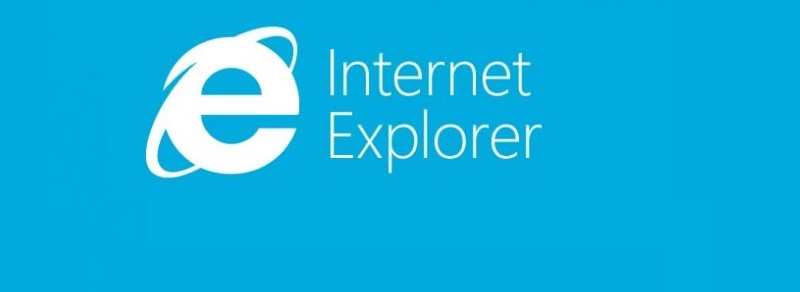
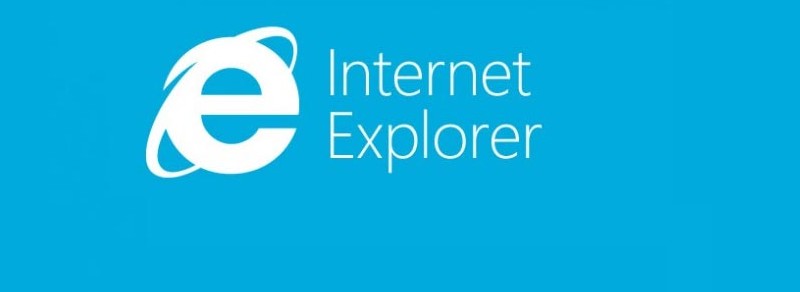
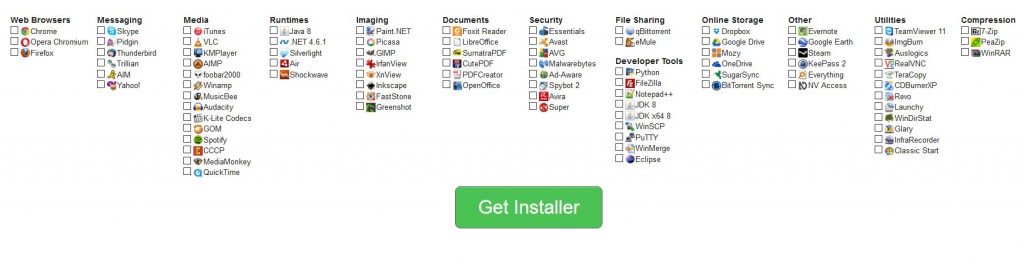
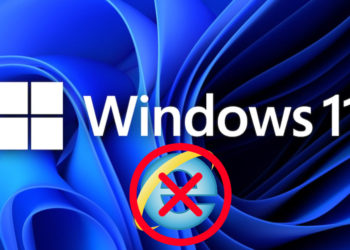




Also, ich habe den Internet-Explorer gerne benutzt. Ich fand (die neueren Versionen) immer so sauber und simpel zu benutzen… und ganz ehrlich? Internet-Explorer war nicht langsam. Ok, auf Windows Vista war es eine Katastrophe, aber ab Windows 7 wurde alles gut. Zumindest bei mir.